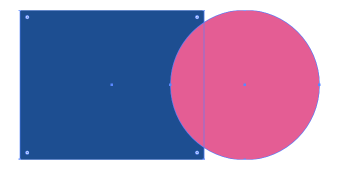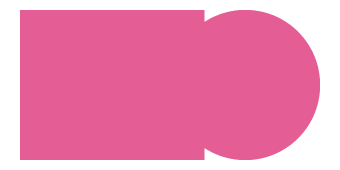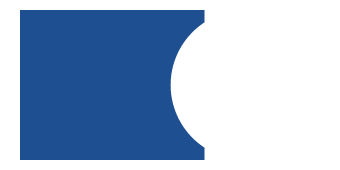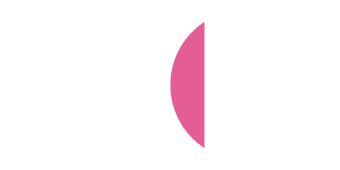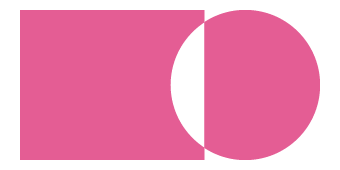Wofür wird Pathfinder verwendet?
Pathfinder funktioniert nur mit Vektorobjekten und ist nützlich, wenn:
- Du mehrere Formen zu einer Form kombinieren möchtest.
- Du Formen aus einer vorhandenen Form ausschneiden möchtest.
- Du überlappende Teile behalten oder entfernen möchtest.
- Du Vektorobjekte für Folienprägung und UV-Spotlackierung vorbereiten möchtest.
Warum ist Pathfinder wichtig für Folienprägung und UV-Spotlackierung?
Wenn du komplexere Formen für Designs mit
Folienprägung
oder
UV-Spotlack
verwenden möchtest, ist der Pathfinder ein unverzichtbares Werkzeug und eine perfekte Alternative zu Ausschneidemasken. Ausschneidemasken mögen praktisch erscheinen, lassen jedoch verborgene Teile in deiner Datei zurück, was beim Drucken Probleme verursachen kann. Der Pathfinder vermeidet dies, indem er Formen sauber ausschneidet, ohne Rückstände zu hinterlassen. Dein Design wird nicht nur sauber und schön, sondern auch technisch einwandfrei! Gut zu wissen, wenn du z.B.
Visitenkarten mit Folienprägung
drucken lassen möchtest.
Wo findest du Pathfinder?
Pathfinder findest du unter Fenster > Pathfinder. Öffne dieses Bedienfeld und du siehst verschiedene Werkzeuge. Wir konzentrieren uns auf die vier wichtigsten: die Formmodi.
Wir beginnen mit einem Beispiel: ein blauer Rechteck über einem rosa Kreis. Stelle sicher, dass beide Objekte ausgewählt sind.
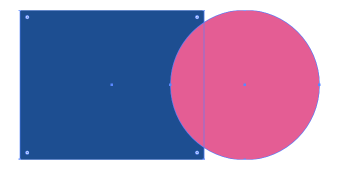
1. Vereinigen
Mit Vereinigen kombinierst du alle ausgewählten Objekte in der Farbe des vordersten Objekts. Dies ist perfekt, um mehrere Formen zu einer Form zusammenzuführen.
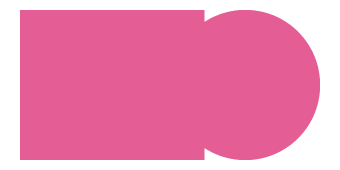
2. Minus Vorderste
Damit schneidest du das vorderste Objekt aus der hinteren Ebene aus. Ideal, um Formen schnell und präzise auszuschneiden.
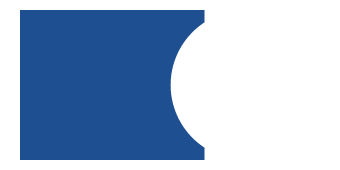
3. Überlagerung
Möchtest du nur den überlappenden Teil von zwei Objekten behalten? Wähle dann Überlagerung. Alles außerhalb des Überlappungsbereichs wird entfernt.
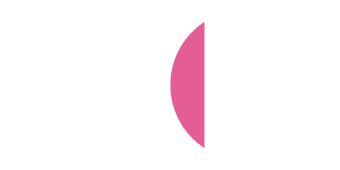
4. Ausschließen
Ausschließen ist das Gegenteil von Überlagerung: Der überlappende Teil wird entfernt, während der Rest erhalten bleibt.
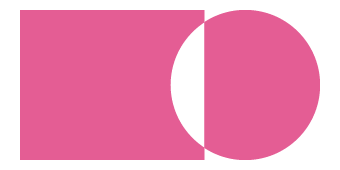
Kann ich Pathfinder in InDesign verwenden?
Pathfinder ist auch in InDesign verfügbar, jedoch mit weniger Optionen. Unser Tipp: Erstelle komplexe Vektorobjekte zuerst in Illustrator und füge sie dann in InDesign ein. Dies ist schneller und effizienter.
Mehr erfahren?
Hast du noch Fragen? Nimm
Kontakt auf. Wir sind hier, um dir bei deinen Designs zu helfen!
Über den Autor

Ferry von PeterPrint
Ferry ist Gründer und Inhaber von PeterPrint. Mit einer großen Leidenschaft für Grafikdesign und der Kraft von Automatisierung möchte er die Druckwelt verändern – indem er komplexe Produkte einfach macht und so für jede:n Kreative:n zugänglich. Sein Lieblingspapier? King HVO: ein leicht raues Papier ohne viel Schnickschnack, aber perfekt geeignet für Folienprägung oder UV-Spotlack.
Mehr über Ferry